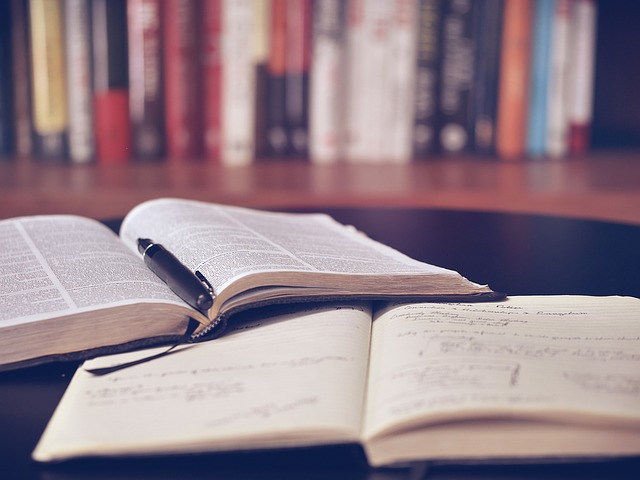
今回は新しいパソコン(中古)を購入したので、
今使っているパソコンから環境を移行しようと思います。
まずはFirefoxの設定を引っ越しします。
ブラウザに登録されているブックマークや
アカウント情報、パスワードもそのままコピーします。
——————————-
移行元:現パソコン
Windows7 professional 32bit
移行先:新パソコン
Windows10 professional 64bit
——————————-
Contents
移行元PCの作業
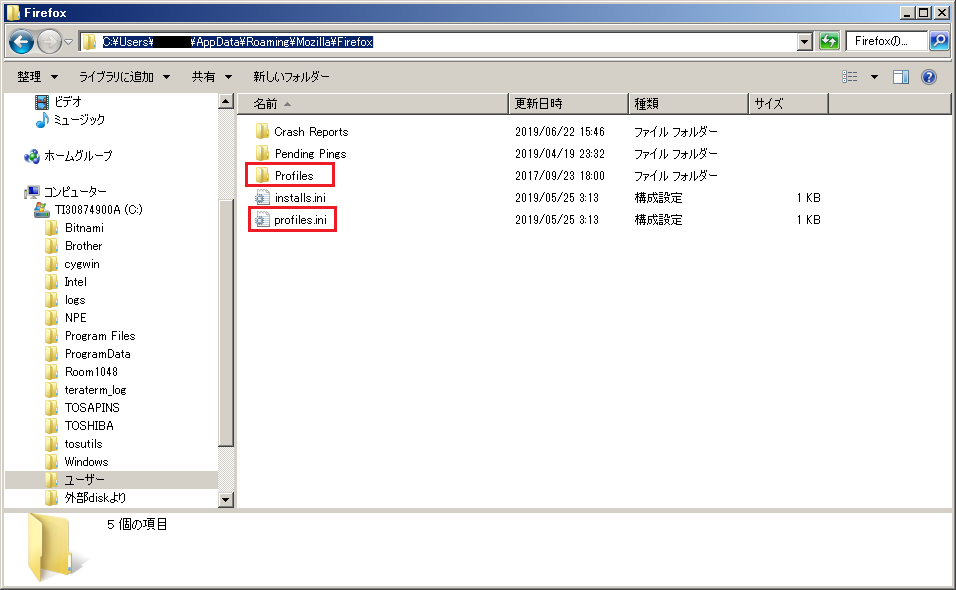
下記の階層に移動します。
C:\Users\ユーザ名\AppData\Roaming\Mozilla\Firefox
この中に入っているProfilesフォルダとprofiles.iniファイルをコピーします。
コピーする前に必ずFirefoxブラウザを閉じておいて下さい。
ちなみにAppDataフォルダは隠しフォルダになっています。
隠しフォルダを表示させるにはどこかのフォルダに移動した状態で、
「ALT」ボタンを押します。
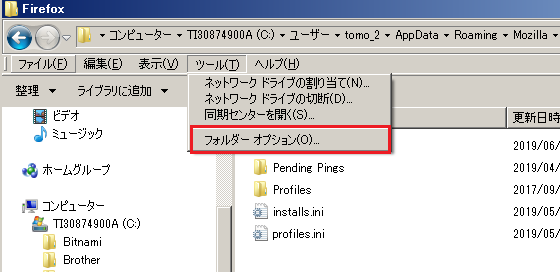
そうするとメニューバーに「ツール」が表示されるので、
その中のフォルダオプションをクリックします。
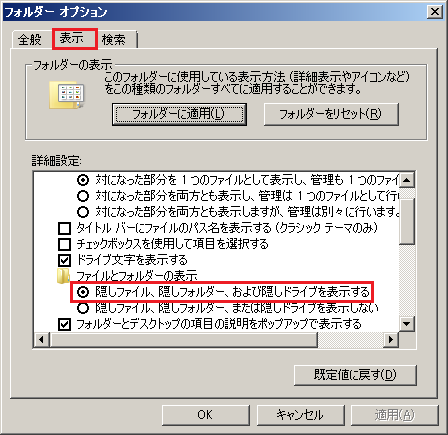
フォルダオプションの「表示」タブの中で、
隠しファイル、隠しフォルダー、および隠しドライブを表示するにチェックを入れます。
Profilesフォルダとprofiles.iniファイルをコピーしたら、
USBドライブなどにコピーします。
ここまで出来たら移行元のパソコンの作業は終了です。
移行先のPCの作業
新しいPCにFirefoxをインストールします。
インストールが完了したら下記の階層に移動します。
C:\Users\ユーザ名\AppData\Roaming\Mozilla\Firefox
この中に先程コピーしたProfilesフォルダとprofiles.iniファイルを
保存(上書き)します。
これで移行先のパソコンでも今までと同じ様に
ネットサーフィンを快適に使うことができます。
<注意>
パスワードなどの情報もそのまま引き継がれるので、
とても便利ですがUSBなどからコピーした場合は、
必ず削除しておきましょう。
不用意に情報を残して流出してしまうと、
場合によってはネットバンキングなども簡単にされてしまいますからね。
これで今回の移行作業は完了しました。